Excelでバランスを実行して計算する方法
以前、リスト内のアイテムオカレンスの実行カウントを行う方法について学習しました。この記事では、Excelシートでランニングバランスを計算する方法を学びます。累計とも呼ばれます。つまり、現在の合計を実行します。累計では、最後の値がそれより上のすべての値と合計されます。以下のgifを参照してください。
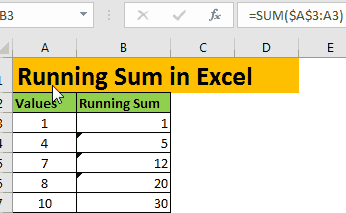
発生回数の実行の一般式
=SUM(expanding reference)
展開参照:下にコピーすると展開する参照です。
この参照では、最初の部分がロックされているか、「link絶対参照、2番目は相対参照」と表示されます。たとえば、$ A $ 1:A1 。詳細については、上記のリンク先の記事をご覧ください。
ランニングサムの例
あなたが株式市場に投資しているとしましょう。毎月の損益をExcelシートで追跡します。列Aには、月の名前があります。
列Bには、それぞれの月に損失または利益があります。
利益は正の数であり、負は損失です。列Cでは、開始してからバランスが取れていません。 1月には、それが1月の唯一の残高になります。 2月は1月+ 2月になります。 3月には、jan + feb + marなどになります。
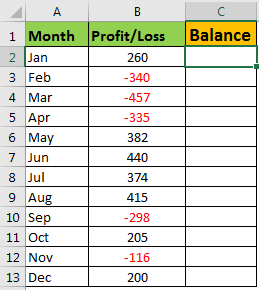
このランニングサム式をC2で記述し、下にドラッグします。
=SUM($B$2:B2)
結果は次のようになります。
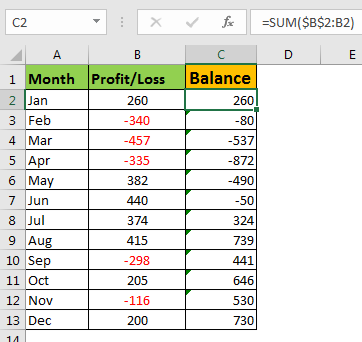
これで、開始してから各月末にどれだけの損失または利益があったかを確認できます。折れ線グラフをプロットして、期間中の成長を視覚化できます。
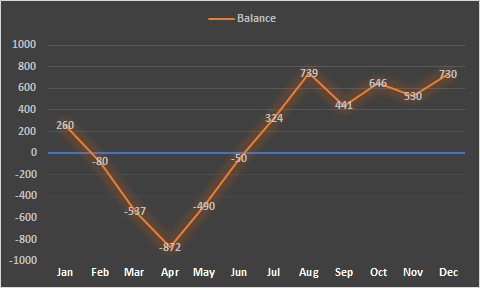
仕組み:
秘訣は `link:/ excel-range-name-expanding-references-in-excel [expandingranges]`です。ご存知のように、SUM関数は範囲内の指定された値の合計を返します。これで、最初のセルC2に、範囲$ B $ 2:B2があります。この範囲にはセルが1つしかないため、同じ値が得られます。 2番目のセルC3。範囲が$ B $ 2:B3に変わります。現在、2つのセルB2とB3を合計しています。上記の2つの数値の合計を取得します。これはC13まで発生します。 C13では、合計の範囲は$ B $ 2:B13になります。そうですね、Excelでランニングバランスを計算する方法を学びました。この記事またはExcel2016、2013、2010のその他の機能について質問がある場合は、以下のコメントセクションでお気軽にお問い合わせください。
関連記事:
link:/ counting-count-cells-that-contain-specific-text [Excelで特定のテキストを含むセルをカウントする方法]
link:/ counting-countifs-two-criteria-match [ExcelでCOUNTIFSの2つの基準の一致を取得]
link:/ counting-countifs-with-or-for-multiple-criteria [Excelで複数の基準を使用してCOUNTIFSを取得する]
link:/ Tips-countif-in-microsoft-excel [ExcelでCOUNTIF関数を使用する方法]
-
人気の記事:
===
link:/ keyboard-formula-shortcuts-50-excel-shortcuts-to-increase-your-productivity [生産性を高めるための50Excelショートカット]:タスクをより速くします。これらの50のショートカットにより、Excelでの作業がさらに高速になります。
link:/ forms-and-functions-introduction-of-vlookup-function [ExcelでVLOOKUP関数を使用する方法]:これは、さまざまな範囲から値を検索するために使用される、Excelで最も使用され人気のある関数の1つです。とシート。
link:/ Tips-countif-in-microsoft-excel [ExcelでCOUNTIF関数を使用する方法]:この驚くべき関数を使用して条件付きの値をカウントします。特定の値をカウントするためにデータをフィルタリングする必要はありません。ダッシュボードを準備するには、Countif関数が不可欠です。
link:/ excel-formula-and-function-excel-sumif-function [ExcelでSUMIF関数を使用する方法]:これはもう1つのダッシュボードの必須関数です。これは、特定の条件で値を合計するのに役立ちます。**